Come configurare un sito di staging WordPress?
Pubblicato: 2020-11-21Modificare il tuo sito live può essere rischioso. Non si sa mai quale modifica potrebbe andare storta, soprattutto quando si utilizza un nuovo tema, plug-in o funzionalità. Tale azione può causare la rottura dell'intero sito: è qui che un sito di staging torna utile.
WordPress ti consente di configurare un ambiente di staging per testare plug-in, temi, funzionalità e tutte le funzionalità prima di pubblicare il tuo sito. Puoi trovare eventuali errori sul tuo sito e trovare una soluzione senza toccare il tuo sito web live.
Ma il problema è che non molti utenti sanno come configurare un sito di staging WordPress. Se questo è anche il tuo problema, questa guida ti aiuterà.
Dopo aver esaminato questa guida, puoi configurare un sito di staging WordPress in movimento.
Siediti, rilassati e leggi di seguito:
Sommario
- Che cos'è un sito Web di staging?
- Perché creare un sito di staging WordPress?
- Come configurare un sito di staging WordPress?
- Metodo 1. Configurazione di un sito di gestione temporanea di WordPress utilizzando il plug-in
- Metodo 2. Configurazione manuale di un sito di gestione temporanea di WordPress
- Migrazione dello staging di WordPress per vivere
- Domande frequenti
- D. Che cos'è lo staging di WordPress?
- D. Che cos'è un URL di staging?
- Avvolgendo
Che cos'è un sito Web di staging?
Un sito Web di staging è una replica del tuo sito esistente. Un sito Web di staging ti consente di apportare modifiche al tuo sito e testarlo prima di portarlo sul tuo sito Web live.
Pertanto, un sito di staging è un clone del tuo sito in cui puoi esaminare tutte le nuove modifiche che desideri apportare al tuo sito Web effettivo.
Un sito Web di staging ha due differenze fondamentali rispetto al tuo sito Web live:
- Un sito Web di staging che crei è disponibile solo per te. Il pubblico non può accedervi.
- Eventuali modifiche apportate a un ambiente di gestione temporanea non influiscono sul sito Web live.
Perché creare un sito di staging WordPress?
Ecco alcuni dei motivi per creare un sito di staging WordPress:
- Puoi apportare modifiche al sito senza preoccuparti del danno al tuo vero sito web.
- Puoi stare certo che l'esperienza di navigazione del tuo visitatore non viene disturbata mentre apporti modifiche.
- Il tuo sito reale funziona normalmente finché non metti in atto le modifiche.
- Puoi risolvere qualsiasi problema relativo al tema, al plug-in, agli shortcode senza disturbare il tuo sito live.
- Elimina il rischio di un crash del sito web.
- Puoi tracciare l'impatto delle modifiche al tuo ritmo. Non vi è alcun vincolo di tempo.
Come configurare un sito di staging WordPress?
La maggior parte degli utenti installa WordPress localmente sul proprio computer a scopo di test. Dopo aver terminato il test, lo caricano sul loro server live. Questo metodo può sembrare una soluzione alle esigenze del tuo sito di staging, ma presenta un grosso problema. Cosa succede se le modifiche apportate al tuo localhost non vengono visualizzate sul tuo server live?
Molto spesso, gli host locali e il server live utilizzano ambienti diversi. Apportare una modifica nel tuo sistema locale non garantisce i risultati attesi quando lo carichi su un server live.
In questa sezione imparerai vari metodi per configurare un ambiente di gestione temporanea di WordPress.
Metodo 1. Configurazione di un sito di gestione temporanea di WordPress utilizzando il plug-in
Ti consigliamo di utilizzare il plug-in WP Staging per configurare il tuo sito di staging WordPress. Il plug-in di staging WP è facile da usare e ha oltre 50.000 installazioni attive.
Ecco come usi questo plugin:
- Vai alla dashboard di WordPress.
- Cerca "Plugin" nel pannello laterale sinistro e fai clic su "Aggiungi nuovo".
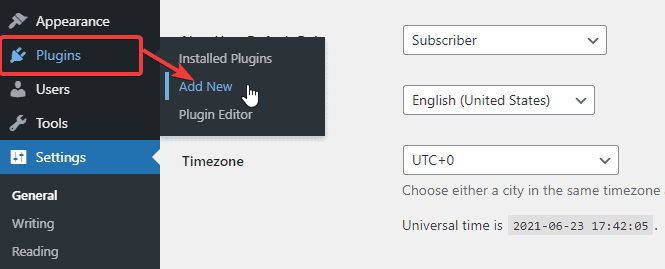
- Cerca 'WP Staging' nel campo di ricerca.
- Installa e attiva il plugin.

- Dovresti vedere una nuova opzione denominata "WP Staging" sul pannello laterale sinistro della dashboard. Cliccaci sopra.
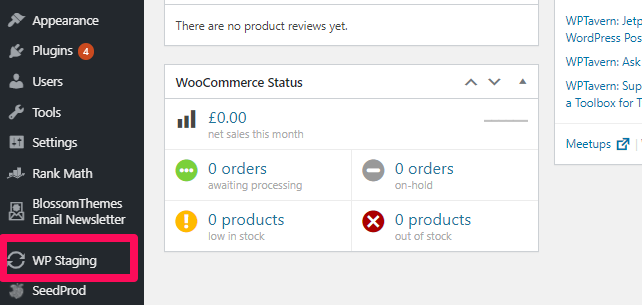
- Fai clic sul pulsante "Crea nuovo sito di staging" nella parte superiore della pagina.
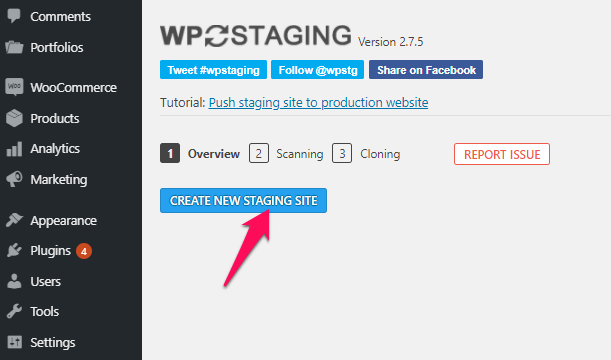
- Digita il nome per il tuo sito di staging nel campo.
- Fare clic sul pulsante "Avvio clonazione" in fondo alla pagina.
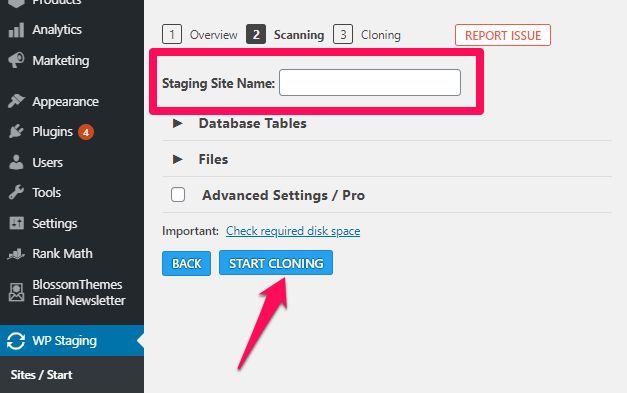
Nota: il tempo di completamento della clonazione dipende dalle dimensioni del tuo sito. Al termine del processo, riceverai un messaggio. Ora accedi con il tuo nome utente e password abituali. Ora inizia a testare le funzionalità nel tuo nuovo ambiente di staging.
Metodo 2. Configurazione manuale di un sito di gestione temporanea di WordPress
Se vuoi sperimentare con i codici personalizzati, questo metodo ti aiuterà. Questo metodo serve per creare un sito di staging WordPress utilizzando un sottodominio. Ecco i passaggi per farlo. Ma prima di continuare con questo metodo, fai un backup del tuo sito.
Passaggio 1: crea un sottodominio utilizzando cPanel.
Per continuare con questo metodo, devi prima creare un sottodominio per ospitare il sito di staging.
- Vai al cPanel e cerca l'opzione "Sottodominio".
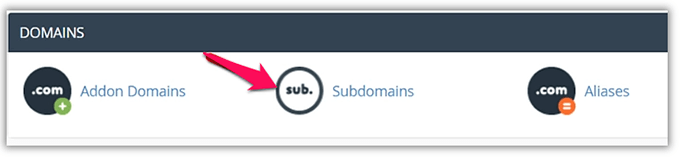
- Dai un nome al tuo sottodominio. Puoi chiamarlo "Staging" o qualsiasi altra cosa.
- Fare clic sul pulsante "Crea" in basso.
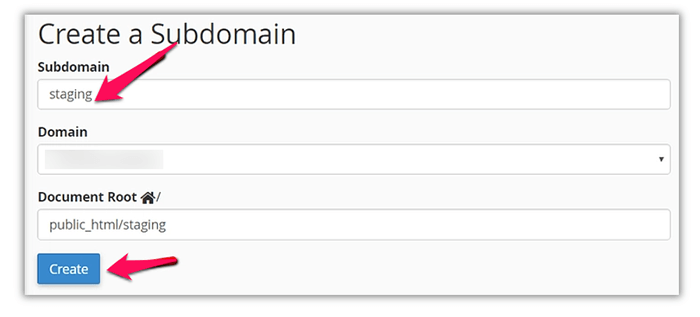
Passaggio 2: crea un account FTP
La creazione di un account FTP assicura di mantenere tutto separato per il tuo sottodominio.
- Trova l'opzione "Account FTP" sul tuo cPanel e fai clic su di essa.
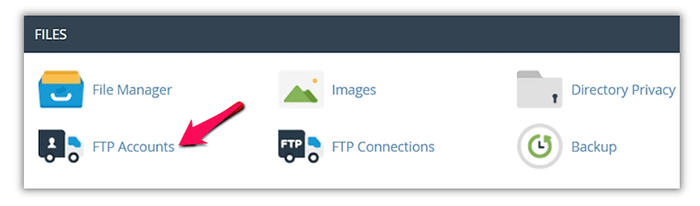
- Si apre una pagina. Inserisci qui i dettagli del tuo account FTP.
- Assicurati che la "Directory" corrisponda alla directory del tuo sottodominio.
- Fai clic su "Crea account FTP" in basso.
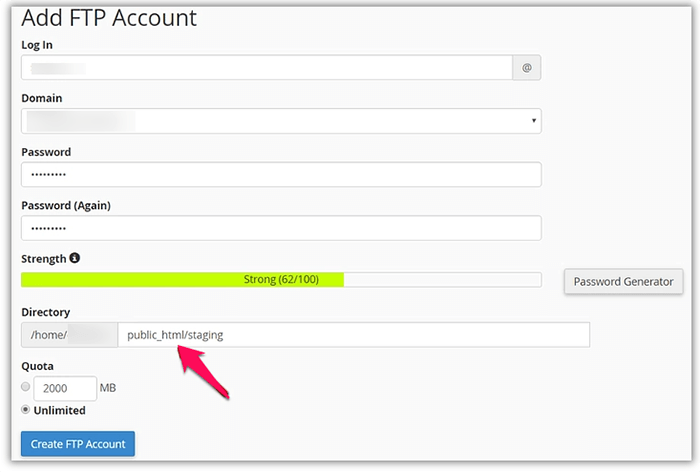
Passaggio 3: carica i tuoi file WordPress sul tuo sito di staging
Quindi, usa l'account FTP che hai appena creato per caricare i file del tuo sito web. Scarica l'ultima versione di WordPress e carica i file.

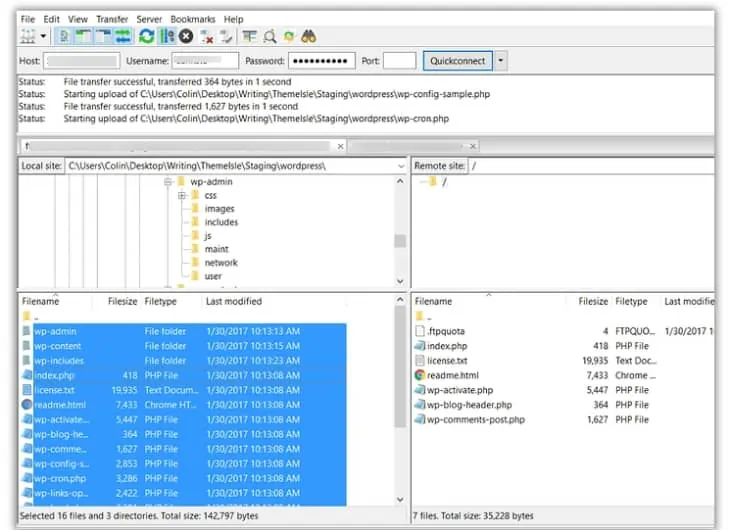
Devi anche copiare le seguenti cartelle dal sito WordPress corrente:
- …/contenuti/caricamenti wp
- …/contenuto-wp/temi
- …/contenuto-wp/plugin
La copia di questi file può richiedere tempo, a seconda delle dimensioni.
Passaggio 4: esporta/importa database
Ora devi esportare il database del tuo sito Web live e importarlo nel sito di staging.
- Installa e attiva un plug-in chiamato "WP Migrate DB" sulla dashboard di WordPress.
- Vai su "Strumenti" e fai clic su "Migra DB".
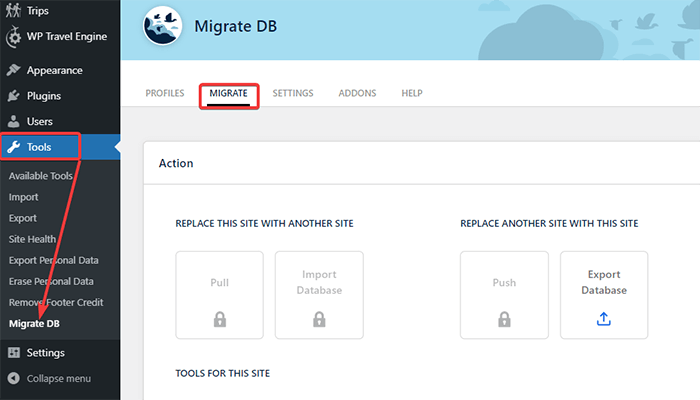
- Assicurati di inserire lo stesso URL e la stessa directory che hai utilizzato per creare il tuo sottodominio.
- Fare clic sul pulsante "Esporta" in basso.
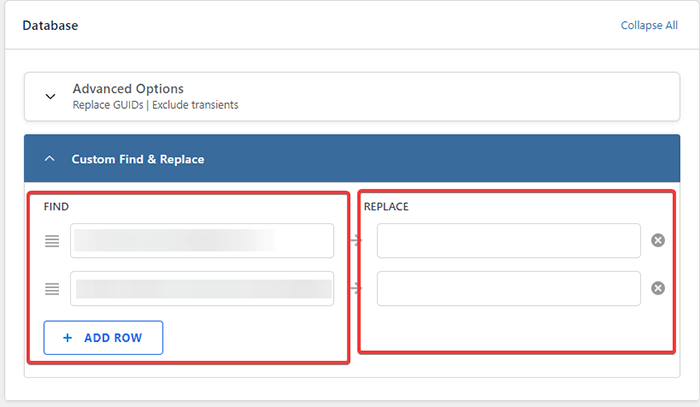
Ora crea un nuovo database per il sito di staging e importa i dati.
- Vai al tuo cPanel e trova "Database MySQL".
- Fare clic su di esso e creare un nuovo database.
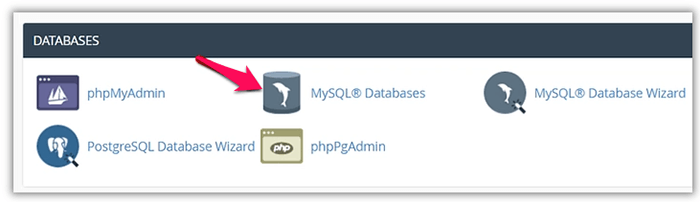
- Crea una nuova tabella del database utente.
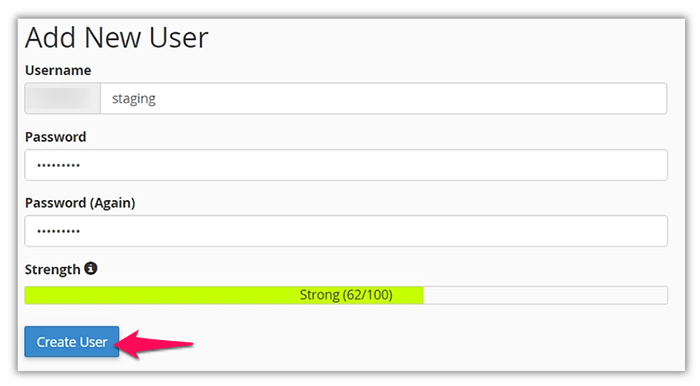
- Dopo aver creato la tabella del database utente, concedere a quell'utente l'accesso al database.
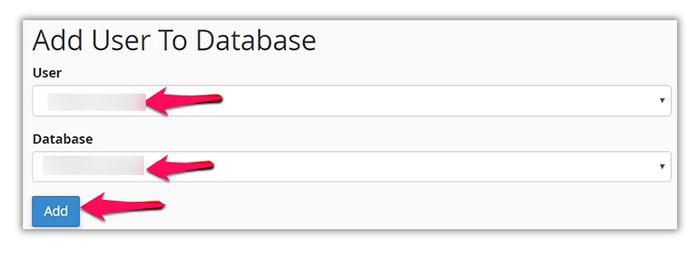
- Vai su phpMyAdmin e trova il database che hai creato.
- Fai clic su "Importa" e seleziona il file che hai esportato utilizzando il plug-in WP Migrate DB.
- Clicca su 'Vai' in fondo alla pagina.
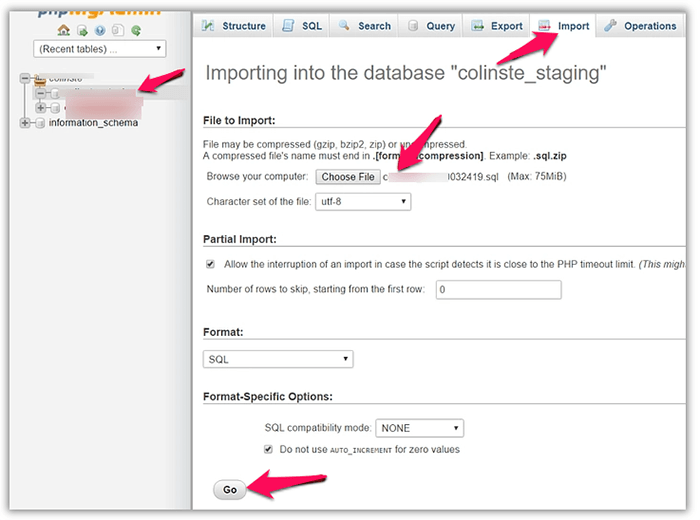
Passaggio 5: modifica wp-config.php su un nuovo database
Controlla se il prefisso del database corrisponde a quello sul tuo sito live. Se stai modificando il file 'wp-config-sample.php', rinominalo in 'wp-config.php.' Ora devi configurare wp-config.php.
- Apri wp-config.php dal sottodominio che hai creato.
- Aggiungi le seguenti righe:
define( 'WP_HOME' , 'http://subdomain.domain.com' ); define( 'WP_SITEURL' , 'http://subdomain.domain.com' );- Caricalo di nuovo sul tuo server.
Nota: sostituisci "sottodominio" con il dominio di staging appena creato e "dominio" con il nome di dominio originale.
Passaggio 6: limitare l'accesso al tuo sito di staging.
Ora dovresti essere in grado di accedere al sito di staging utilizzando il nome utente e la password del tuo sito web live.
- Vai a "Impostazioni" sul pannello laterale sinistro.
- Fare clic sull'opzione "Lettura".
- Controlla su "Scoraggiate i motori di ricerca dall'indicizzare questo sito".
- Salva le modifiche.
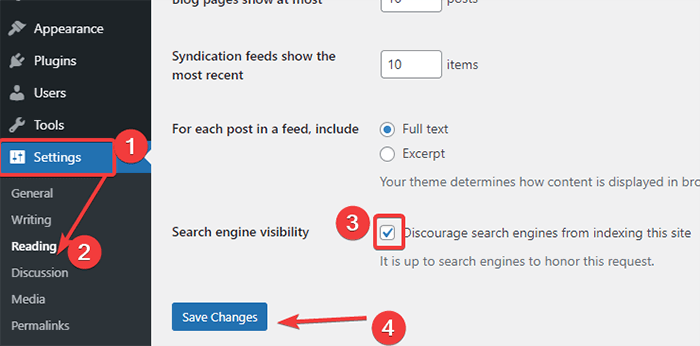
Puoi testare le funzionalità o qualsiasi elemento del tuo sito ora.
Migrazione dello staging di WordPress per vivere
Molti provider di hosting ti consentono di inviare le modifiche di un sito di staging in tempo reale con un clic di un pulsante. SIteground offre una soluzione di staging con un clic con i loro piani GrowBig e GoGeek. Tuttavia, una volta che hai testato le funzionalità e hai scoperto che non hanno problemi, esegui manualmente le modifiche sul tuo sito live. In questo modo si consuma più tempo ma è sicuro.
C'è un altro modo per migrare lo staging di WordPress per vivere.
- Innanzitutto, devi creare un pacchetto duplicatore sul tuo sito di staging.
- Scarica gli archivi e il programma di installazione sul tuo computer.
- Crea un backup del tuo WordPress live.
- Elimina tutti i file e le cartelle del tuo sito live.
- Importa il sito di staging sul tuo server live.
Nota : questi passaggi sono rischiosi in quanto il tuo sito può chiudersi anche se commetti un semplice errore. Procedi con i passaggi solo se sai cosa stai facendo.
Domande frequenti
D. Che cos'è lo staging di WordPress?
Lo staging di WordPress è il processo di creazione di un clone del tuo sito live per testare le modifiche, i plug-in, i temi o qualsiasi altro elemento di WordPress. L'ambiente di gestione temporanea di WordPress assicura che il tuo sito live sia sicuro e privo di errori di modifica. Abbiamo menzionato metodi semplici su come configurare un sito di staging WordPress sopra. Puoi seguire i passaggi per creare il tuo ambiente di gestione temporanea di WordPress.
D. Che cos'è un URL di staging?
Un URL di staging è la posizione del tuo sito di staging. Puoi usarlo per visualizzare in anteprima l'aspetto del tuo sito dopo aver apportato determinate modifiche al tuo sito di staging.
Avvolgendo
Configurare un sito di staging WordPress è molto semplice e utile. Puoi testare funzionalità illimitate, funzioni e molto altro in WordPress senza preoccuparti di eventuali danni. Abbiamo menzionato due metodi su come configurare un sito di staging WordPress.
Puoi anche optare per un provider di hosting che ti offre un'opzione di staging del sito integrata. In questo modo è anche molto più facile e sicuro.
Inoltre, dai un'occhiata ai nostri articoli su Come creare un tema figlio.
Ci auguriamo che tu sia pronto per iniziare a clonare il tuo sito Web e apportare le modifiche necessarie.
